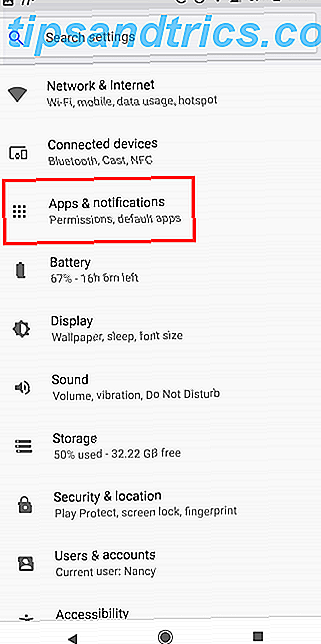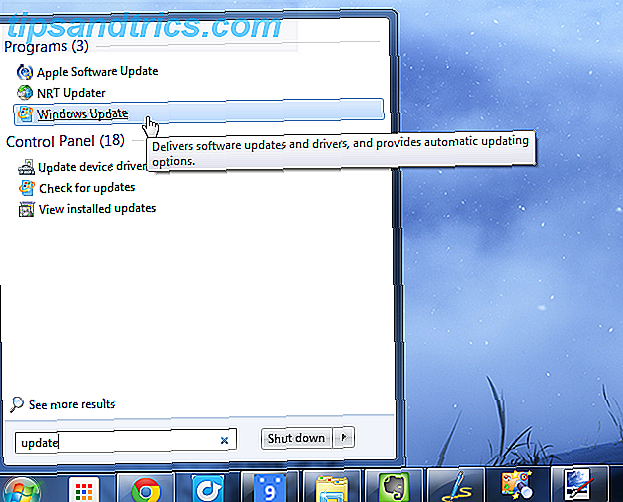Inte en dag går för de flesta datoranvändare utan dem med både mus och tangentbord. Men visste du att det är lätt att inaktivera tangentbordet i Windows?
Kanske håller du oavsiktligt på att slå den och krossar din navigering, har barn att trycka på det i värsta tider eller bara vill utmana dig själv att komma runt utan alla de praktiska tangentbordsgenvägarna Navigera Windows med Tangentbordsgenvägar Alone Navigera Windows med Tangentbordsgenvägar Enbart Du kanske känner till massor av tangentbordsgenvägar, men visste du att du kunde komma runt Windows utan musen? Här är hur. Läs mer .
Oavsett dina anledningar finns det flera sätt att avaktivera tangentbordet i Windows 10. Var noga med att dra nytta av kortkommandon Bläddra Snabbare och Bättre med musfigurer Bläddra Snabbare och Bättre med musfigurer Kan du inte komma ihåg tangentbordsgenvägar? Föredrar du att använda musen hela tiden? Du kommer att älska vilka musfigurer du kan göra för ditt webbläsars arbetsflöde. Läs mer under tiden!
- Om du bara behöver stänga av tangentbordet i några minuter för att rengöra det eller något, helt enkelt koppla ur det och / eller stäng av det! Windows hämtar inte någon ingång medan den inte är ansluten till datorn.
- Högerklicka på Start-knappen och välj Enhetshanteraren . Expanda huvudtangenten och hitta dina listor. Högerklicka på det och välj Avinstallera enhet och följ sedan anvisningarna för att ta bort enheten.
- Enheten bör sluta fungera direkt. Efter en omstart, kommer tangentbordet troligen att fungera igen när Windows automatiskt får sina drivrutiner.
- Använd det fria programmet KeyFreeze för att inaktivera musen och tangentbordet. Det här verktyget blockerar alla inmatningar men håller din session aktiv - användbar för att låta barnen titta på en video utan att klicka runt.
- En annan gratis app, KeyboardLock, kommer att göra detsamma men är mer flexibelt. Med den här låter du tangentbordet eller musen bakom ett lösenord.
- Anti-Shaya är en annan mjukvara som fungerar för att inaktivera ditt tangentbord med ett lösenord. Denna lösning är också bärbar.
Om du befinner dig utan ett tangentbord oavsiktligt, se till att du vet hur du navigerar Windows utan en Lär dig att navigera Windows utan mus, tangentbord eller skärm Lär dig att navigera i Windows utan mus, tangentbord eller skärm Du spenderade bara timmar arbeta över ett viktigt dokument när ditt tangentbord dör på dig Vill du veta hur du sparar ditt jobb, avslutar program och stänger av datorn? Vi visar dig. Läs mer !
Har du någonsin behövt stänga av tangentbordet i Windows? Använder du en annan metod eller ett verktyg för att göra detta? Berätta för oss i kommentarerna!
Bildkrediter: Jasty via Shutterstock